No processo de preparação e formatação de documentos usando o Microsoft Word, você pode encontrar momentos que exigem a repetição de uma página específica para diferentes fins ou talvez você queira criar um novo documento do Word com conteúdo duplicado. Neste contexto, este artigo fornece orientações eficazes sobre como duplicar uma página no Microsoft Word de forma fácil e eficaz.
Embora você não encontre um recurso que permita a duplicação de documentos nas configurações do Microsoft Word, há uma solução simples que você pode usar e que fornecerá uma solução rápida para seus requisitos específicos. Não importa em que cenário você precise duplicar uma página, essas diretrizes fornecerão uma orientação clara para que isso aconteça de maneira fácil e eficaz. Verificar Soluções para o problema de exclusão automática de texto no Microsoft Word.

Como duplicar um documento de uma página no Microsoft Word
Ao contrário do Google Docs, o Microsoft Word não possui um recurso integrado direto para criar facilmente cópias de uma página. Em vez disso, você precisará copiar e colar manualmente o conteúdo para duplicá-lo. Aqui está o que você precisa fazer:
- Abra o documento que deseja duplicar.
- Coloque o cursor no início do documento do Word e clique e arraste para baixo para selecionar todo o conteúdo. Você também pode fazer isso usando um atalho de teclado Ctrl + A ou Command + A Se você estiver usando um Mac.

- Agora você precisará copiar o conteúdo para a área de transferência do seu dispositivo.
- Em um computador Windows ou Mac, clique com o botão direito no conteúdo selecionado e clique em “Copiar” no menu.
- Alternativamente, você pode usar um atalho de teclado Ctrl + C ou Command + C Para fazer a mesma tarefa.
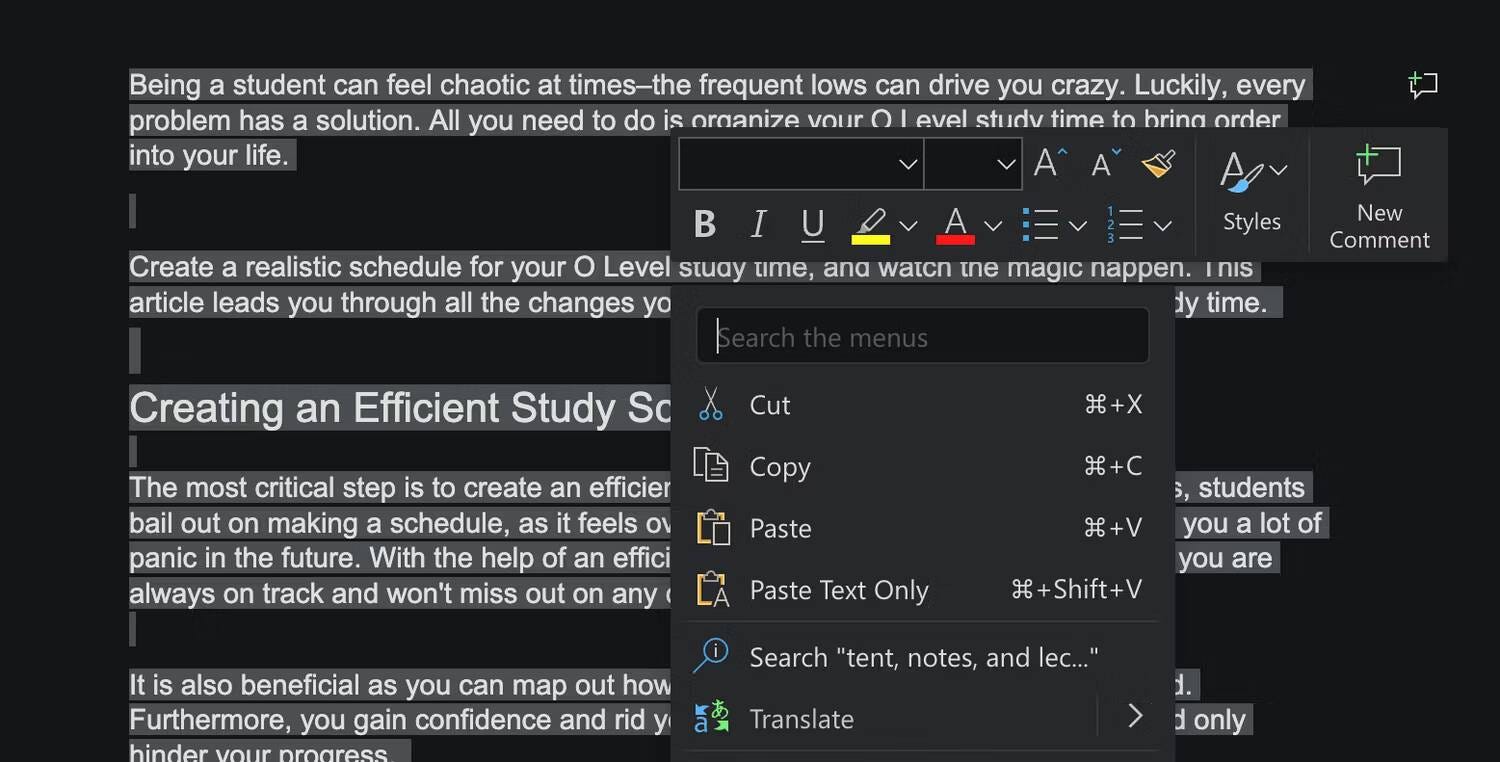
- Se quiser duplicar uma página do mesmo documento, primeiro crie uma nova página em branco. Você pode fazer isso acessando a guia Inserir e escolhendo “Páginas” -> “Página em branco” No Microsoft Word.
- Para duplicar o conteúdo copiado em um novo documento, clique na guia Arquivo na faixa de opções e clique em documento em branco Para criar um novo documento.
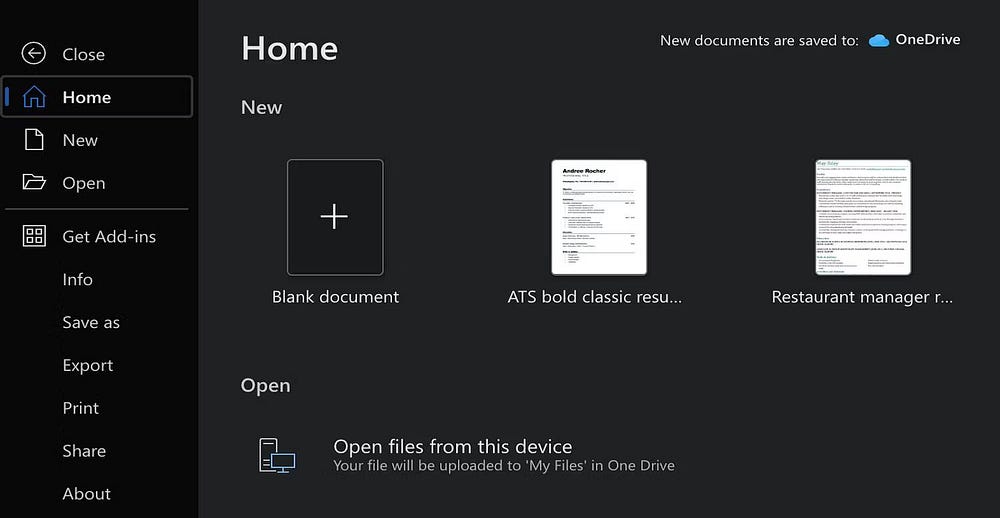
- Por fim, coloque o cursor na nova página e pressione Ctrl + V ou Command + V Para colar o conteúdo que você copiou em uma nova página. Alternativamente, você pode clicar com o botão direito e selecionar Colar.
- Se o conteúdo que você deseja duplicar contém imagens e você deseja copiar apenas o texto e remover a formatação do documento, escolha Colar somente texto no menu.
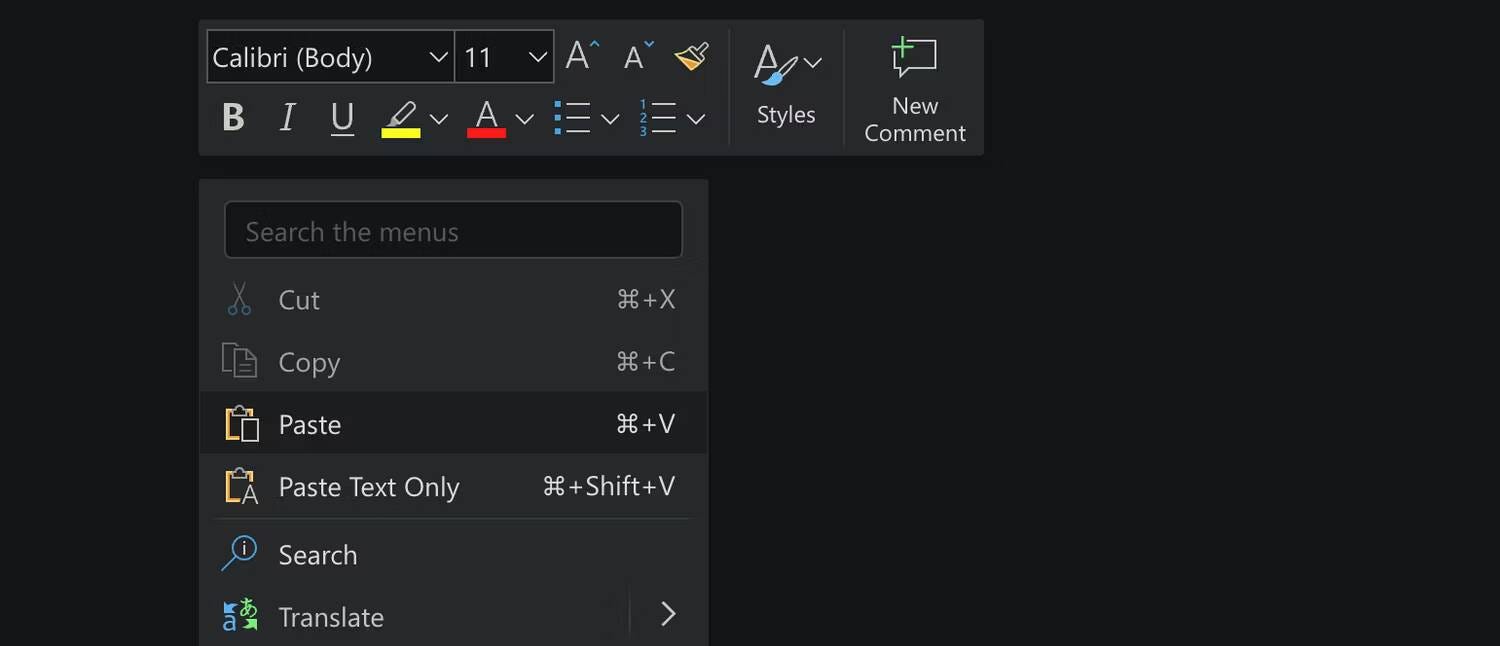
Como duplicar um documento de várias páginas no Microsoft Word
Ao copiar um documento Word de várias páginas, você precisará prestar atenção onde colocar o cursor ao copiar seu conteúdo. Para repetir a página inteira de uma vez, você pode usar um atalho de teclado Ctrl + A ou Command + A Para selecionar todo o seu conteúdo.
No entanto, para copiar apenas uma ou algumas páginas de um documento do Word com várias páginas, você não pode mais usar um atalho de teclado. Em vez disso, você precisará confiar no cursor do mouse para selecionar o conteúdo. Aqui está o que você precisa fazer:
- Comece colocando o cursor no início da página que deseja duplicar. Clique e continue arrastando o cursor até chegar ao final da página que deseja copiar.
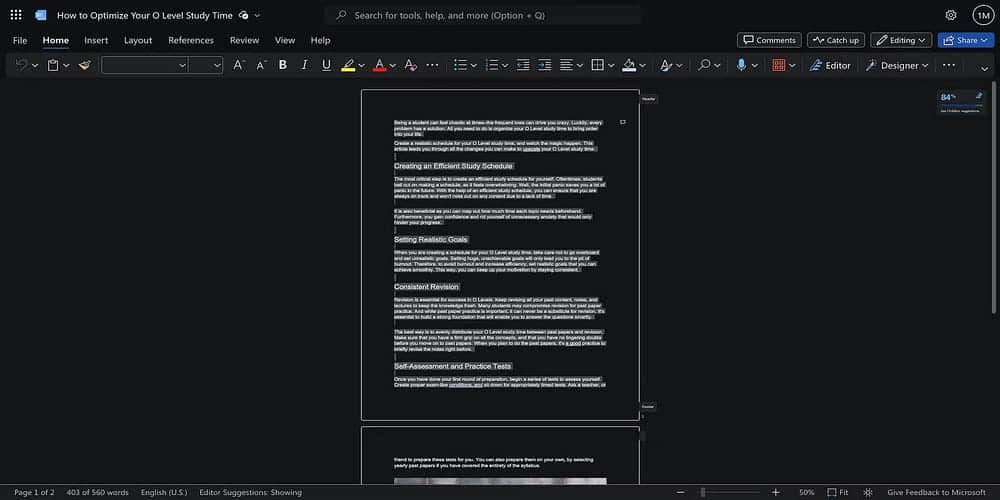
- Copie o conteúdo da página pressionando simultaneamente Ctrl + C ou Command + C No teclado. Você também pode clicar com o botão direito e escolher Copiar no menu suspenso.
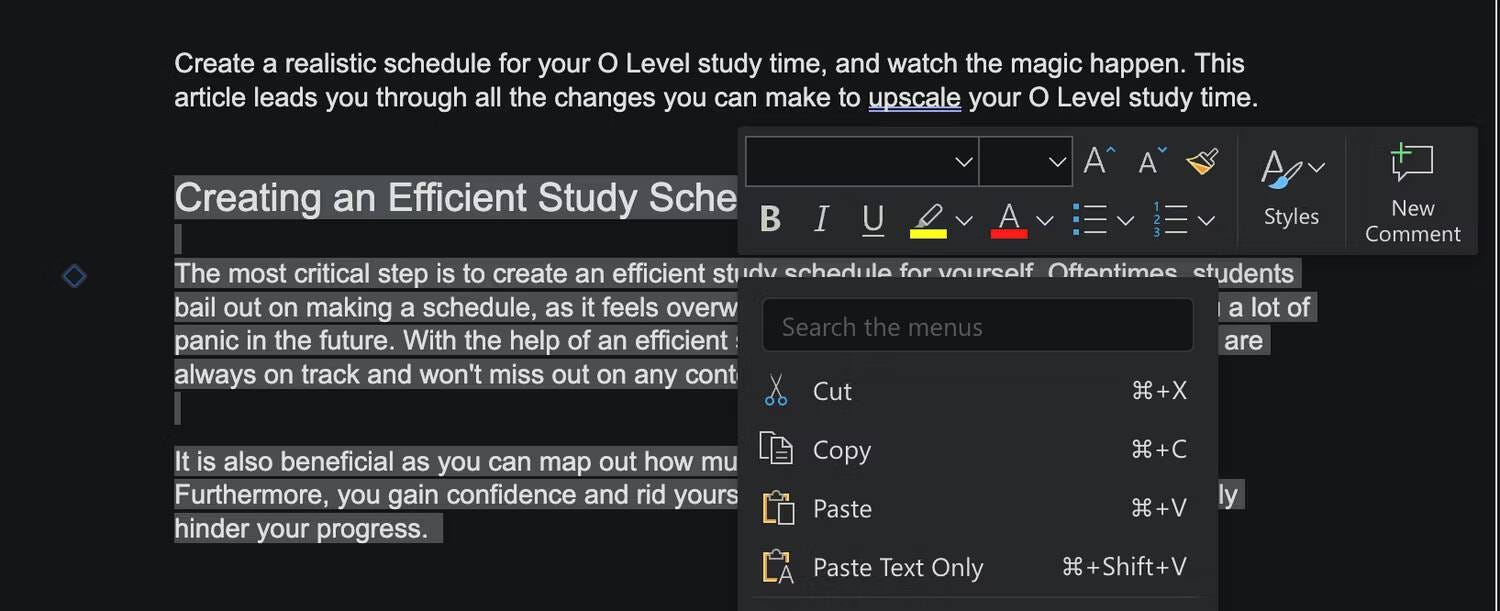
- Esteja você copiando e colando páginas específicas ou o documento inteiro de uma só vez, as etapas a seguir permanecem as mesmas.
- Se preferir duplicar o conteúdo copiado em um novo documento, você pode fazer isso acessando a guia Arquivo na faixa de opções e clicando em Documento em Branco.
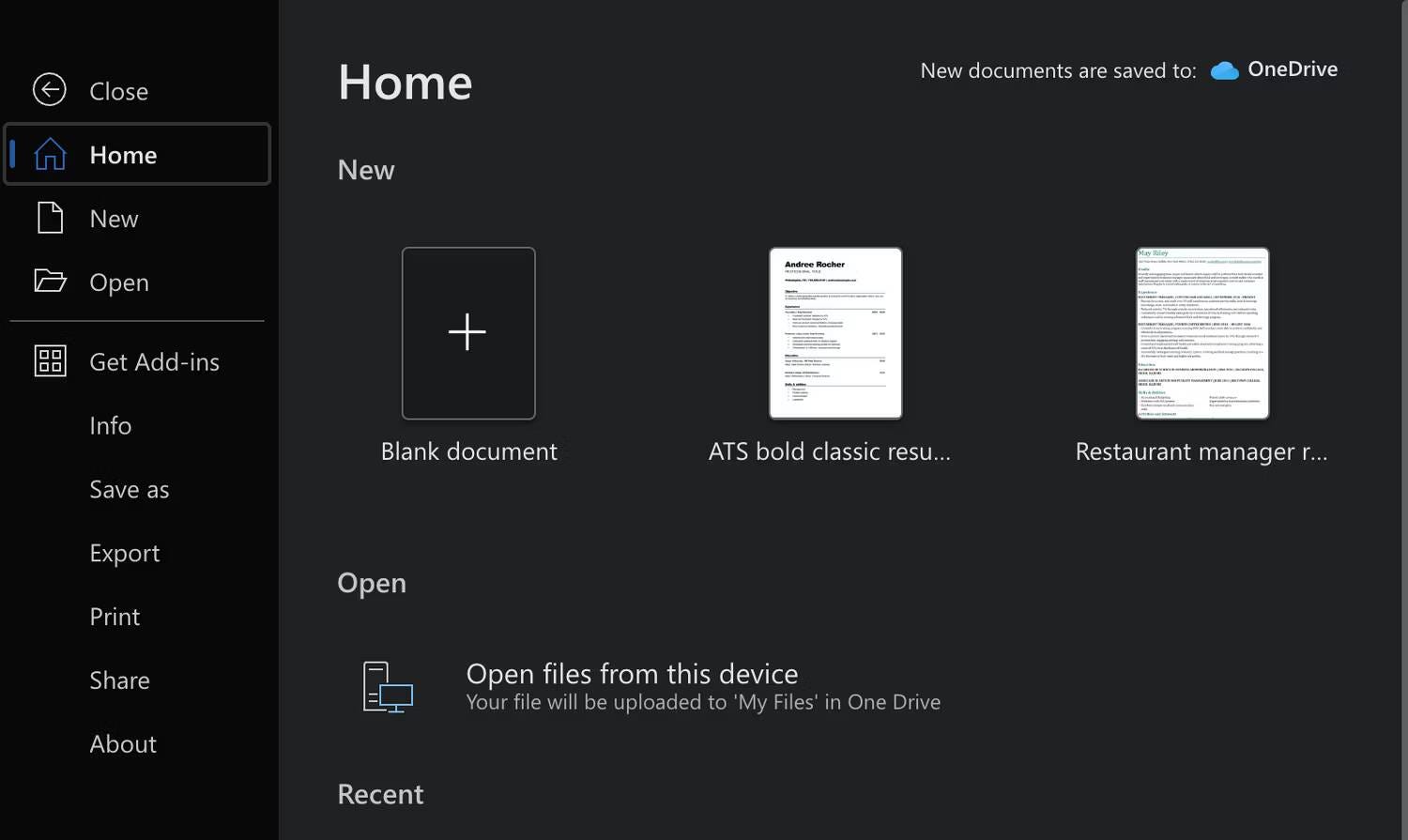
- Para colar o conteúdo da área de transferência em uma página em branco do mesmo documento, crie uma página em branco pressionando Ctrl + Enter ou Comando + Enter.
- Por fim, coloque o cursor no início da página e cole o conteúdo copiado pressionando Ctrl + V ou Command + V.
No geral, é certamente estranho que o Word não tenha uma opção integrada que permita fazer a mesma coisa com um único clique. Portanto, atualmente, a única maneira de duplicar um documento do Word, seja ele de uma ou várias páginas, é copiar e colar manualmente o conteúdo. Agora você pode visualizar Como automatizar a criação e otimização de seus documentos com ChatGPT no Microsoft Word.







